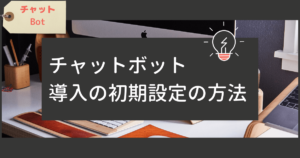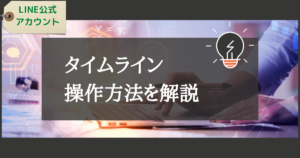LINE公式アカウントの開設って、ハードル高いなーと思われる方がいるかもしれませんが、
なんと、20分もあればできちゃうんですよ~!
興味がある方はぜひ今すぐやってみてください~~!!
できるだけ簡単に分かりやすく、専門用語はなしで!
解説していきます~~!!
\迷う時間、調べる時間がもったいないと思う方はこちら/
受講したその日からすぐ使える状態にします!
LINE公式アカウントの開設方法・手順を解説
アカウントを作成
ではさっそくLINE公式アカウントを開設していきましょう♪
まずはこちらをタップ!
すると、以下の画面が出てきます。
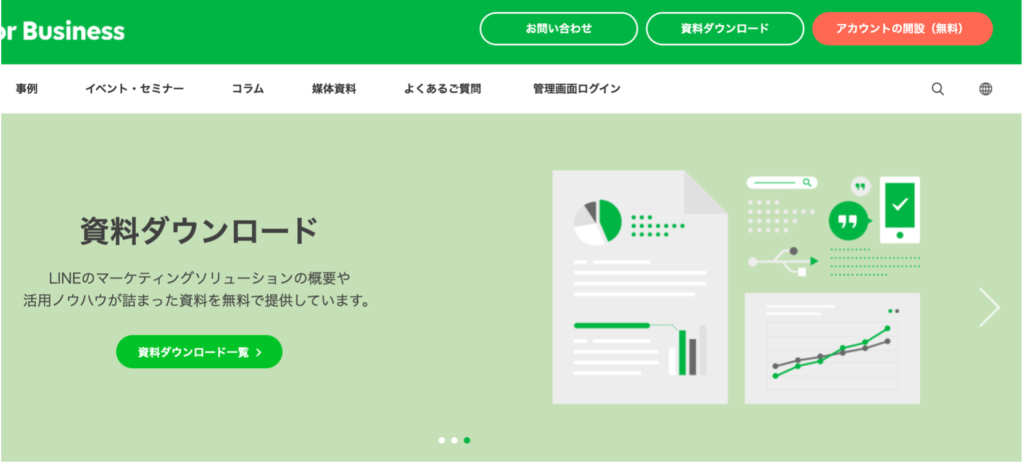
右上の赤色ボタン「アカウントの開設」をタップ!
画面はよく変わるので若干の違いはあるかもしれません~~!!!
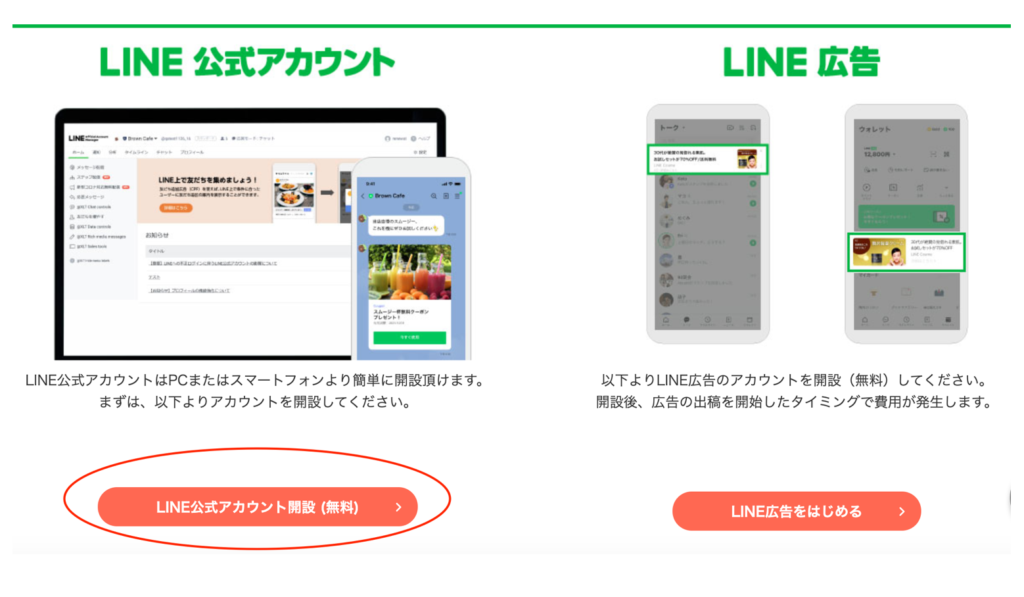
▼続いて、以下の画面の《アカウントを作成》をタップします
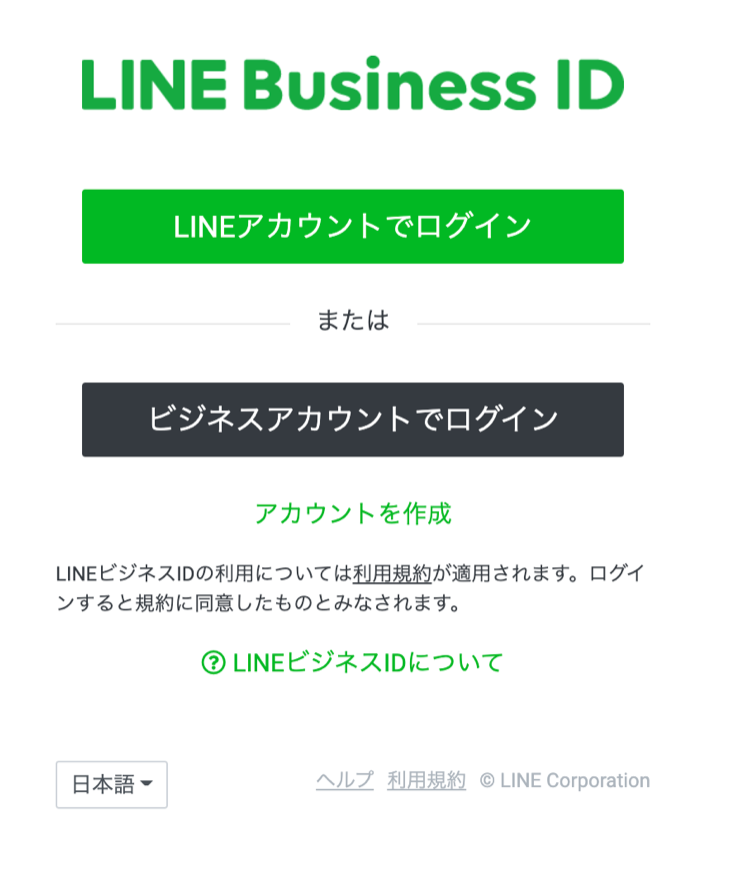
個人のLINEアカウントかメールアドレスのどちらかで登録する
1.LINEアカウントで登録する場合
個人のLINEに登録するときに利用した、メールアドレスとパスワードを入力してください。
▼もし忘れてしまった方は、この方法で確認できます!

2.メールアドレスで登録する場合
メールアドレスを入力したら
「登録用のリンクを送信」をクリックします。
届いたメールのリンクをクリックし、情報の登録へ進んでください。
スタッフと共同でアカウント管理をおこなう場合も、こちらで大丈夫です!
「共同編集者」というシステムがあるので、それぞれのスタッフが自分のLINEアカウントでログインして編集・対応が可能になります。
※個人のLINEになにか影響があることはないのでご安心を~!!
登録が完了したら、アカウント作成に必須の項目を入力する
ここまでこれたらあともう一息です!
最初に入力する項目はこちらです。
- アカウント名
- メールアドレス
- 会社/事業者名
- 業種
1.アカウント名
アカウント名は20文字まで記入が可能です。
横文字の名前のお店の方は、「カッコ」をしてカタカナやひらがなで店名を入れるのがおすすめです!
例)TORIKO美容室 → TORIKO美容室(トリコ)
登録して2回目以降は、お客様が沢山のLINEの友達の中からあなたのLINE公式アカウントを探すという行動をとります。
お客様は、見たいのに検索して出てこなければ諦めちゃいます!
大きな機会損失に繋がってしまうので、検索しやすい言葉をいれてあげるといいですよ♪
アカウント名は一度変更すると7日間変更ができません。また、認証済みアカウントにすると変更することができないので注意しましょう!
2.メールアドレス
なるべく受信を確認できるメールアドレスを設定してください。
必ずしもログインに使用したメールアドレスと一緒でなくて大丈夫です!
例えば、他のお友達のアカウントを代わりに作成してあげる場合は、そのお友達のメールアドレスにしてください。
3.会社/事業者名
こちらは会社の名前を入れてもOK。屋号を入れてもOKです。
4.業種
業種は自分の業種にあったものを大業種・小業種の順番で入れてください。
最後に利用規約に同意したら確認をクリックします。
LINE公式アカウントの管理画面にログインして完了
こちらからログインしてみましょう
無事にログインができたら、開設完了です!
まとめ
LINE公式アカウントは無事に開設できましたか?
細かい部分で迷われる方もいらっしゃるかもしれません。
もし手取り足取り教えてほしいという方は、ZOOMを使って講座も開催しておりますのでお気軽にどうぞ!
\迷う時間、調べる時間がもったいないと思う方はぜひ/
▼ここまできたら、次は初期設定を完了させましょう!